Introduction à la création de tickets sous GLPI
Préambule :
GLPI est une application mise en place afin de faciliter les demandes de support au sein de tous nos sites (ou même à distance). Au lieu de demander à une personne du service informatique, les demandes passeront par un guichet unique. Cette méthode de fonctionnement permettra à l’équipe informatique de s’organiser au mieux afin de traiter les tickets (selon leur priorité ou leur impact sur l’infrastructure par exemple). Ce document a pour but d’expliquer comment créer un ticket sous GLPI et comment suivre son évolution.
Manipulation - Création d’un ticket :
Accéder au site web suivant : https://helpdesk.datafab.cloud
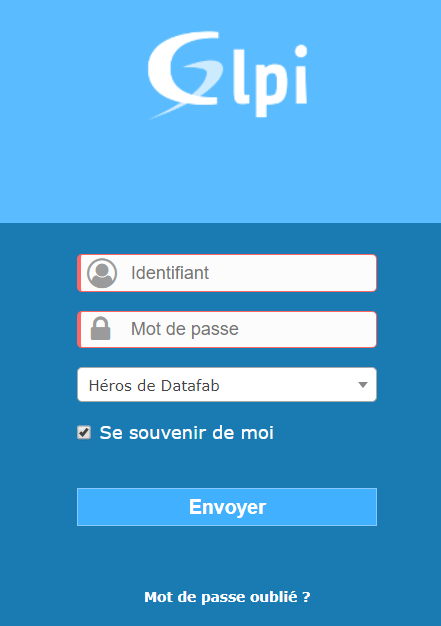
Page de connection
GLPI est directement connecté à notre annuaire d’utilisateurs. Pas besoin d’inscription donc, il suffit d’utiliser son adresse mail Datafab et le mot de passe associé. Cela signifie qu’un changement de mot de passe sur Office change aussi le mot de passe utilisé pour se connecter à GLPI.
Une fois connecté, on peut directement créer un nouveau ticket en appuyant sur « Créer un ticket ».
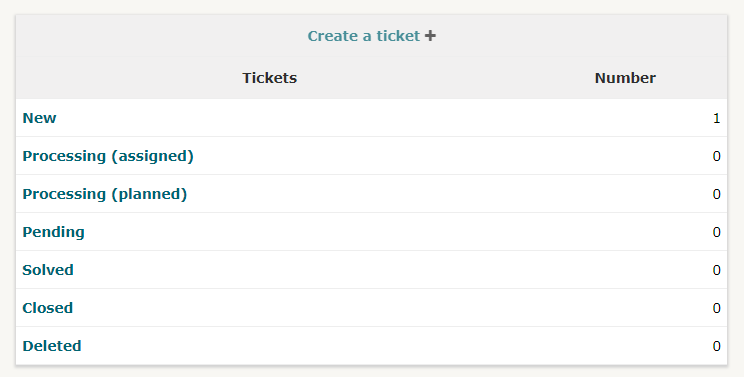
Tableau de suivi de l'état des tickets
La fenêtre suivante permet de créer son ticket, afin qu’il soit traité rapidement, il convient d’éditer les propriétés de son ticket correctement avant envoi. Les différentes options (comme les catégories) vont surement changer de temps en temps.

Création d'un ticket
Type : « Incident » pour les problèmes de PC, soucis de connexion, etc… « demande » pour une demande de matériel, attribution de nouveau PC, etc…
Catégorie : Indique quel élément de notre infrastructure est affecté par la demande ou le soucis. « Office365 » pour les tickets concernant les mails ou les licences MS par exemple. Dans le doute, laisser vide.
Urgence : Sous quel délais doit être traité un ticket. Les problèmes affectant tout un site rentreront dans la catégorie « très haut » par exemple. Merci de ne pas abuser de ce paramètre.
Observateurs : Personnes devant être notifiées de l’avancement du ticket, le bouton « + » permet d’ajouter des observateurs supplémentaires..
Titre et description : Explications sur la nature de la demande ou du problème. Afin que l’équipe informatique puisse résoudre les tickets le plus vite possible, et afin d’éviter des aller-retours inutiles, merci d’être clair et d’apporter le plus d’éléments possibles dans la description des tickets.
Ajouter une pièce jointe (image qui montre un message d’erreur, fichier de log, etc…) si nécessaire et cliquer sur « Soumettre le ticket ».
Suivre l’évolution d’un ticket ou y ajouter des informations
Lors de la création d’un ticket, un mail vous est envoyé, ainsi qu’a tout les observateurs. A chaque évolution du ticket (action d’un membre de l’équipe informatique, demande d’infos…), un nouveau mail est aussi envoyé. Les tickets en cours de résolution se retrouvent dans la partie « En cours (Attribué) ». En cliquant sur un ticket, on tombe directement dans la partie « Traitement du ticket » qui indique les notes apportées par l’équipe informatique (pour notifier de l’avancement du ticket ou demander des informations).
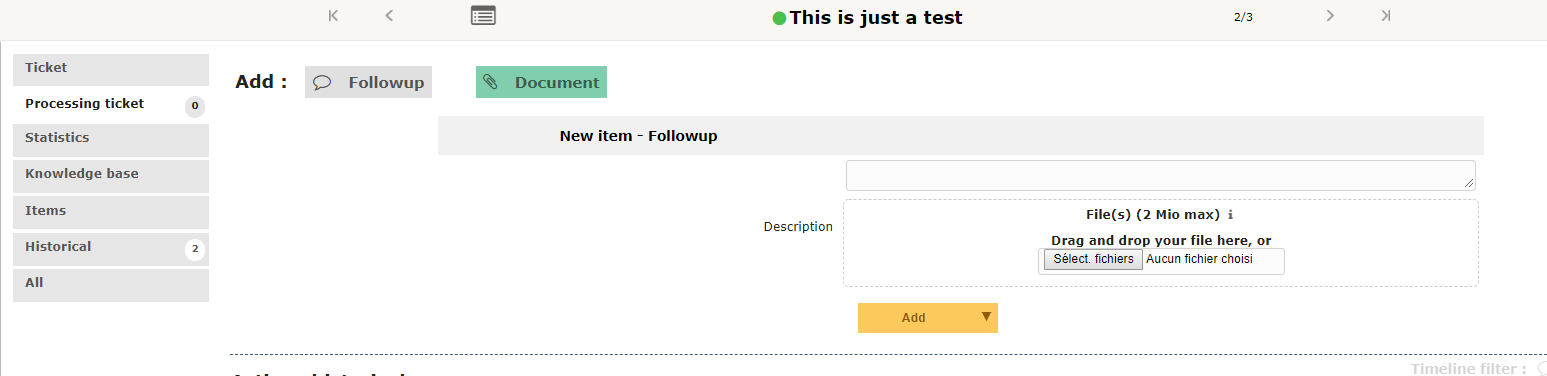
Ajout de commentaires
L’émetteur du ticket peut a tout moment ajouter des informations complémentaires au ticket en cliquant sur « Suivi » ou « Document ».
Et voilà, vous savez maintenant vous servir du Helpdesk!